U bent het ermee eens als we zeggen dat we allemaal audioproblemen hebben gehad op onze eeuwenoude Windows-pc's en laptops. Er zijn talloze gevallen geweest waarin de ingebouwde luidspreker niet meer werkte of de audio-aansluiting kapot was gegaan en dat we ons dan behoorlijk hulpeloos zouden voelen. Maak je geen zorgen als je hetzelfde meemaakt, want je kunt je Android-smartphone gemakkelijk veranderen in een luidspreker voor je Windows- of Linux-pc. Hier zijn de stappen om uw Android-smartphone als pc-luidspreker te gebruiken:
Over hetzelfde wifi-netwerk
Opmerking: De methode vereist dat uw Android-apparaat en pc zijn verbonden met hetzelfde wifi-netwerk om te werken. Het kan ook zijn dat u een paar vertragingen opmerkt bij het afspelen, afhankelijk van uw netwerk.
1. Voor deze methode hebt u de Android-app SoundWire en zijn Windows-tegenhanger nodig. Zo, download de app uit de Play Store en download de Windows-serversoftware.
Opmerking: SoundWire is beschikbaar voor Windows 10/8/7 / XP, Linux en Raspberry Pi, dus kies de download dienovereenkomstig.
2. Zodra de app en software op de respectievelijke apparaten is geïnstalleerd, opent u de SoundWire-serversoftware op Windows. In de "Invoerselectie"Dropdown-menu, selecteer"Standaard multimedia-apparaat.
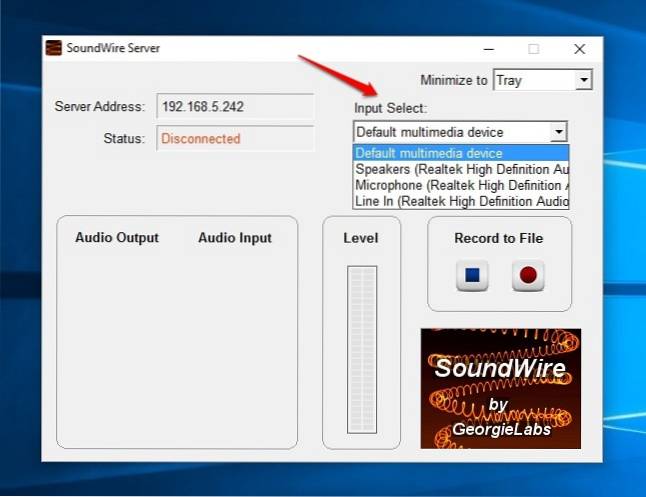
3. Speel muziek af van software of via YouTube, Spotify enz. Op uw Windows-pc. Controleer de SoundWire-software en controleer de serverniveaumeter, die het geluidsniveau laat zien dat naar uw Android-apparaat wordt verzonden. U kunt ook de geluidsniveaus die worden uitgezonden, verhogen of verlagen.
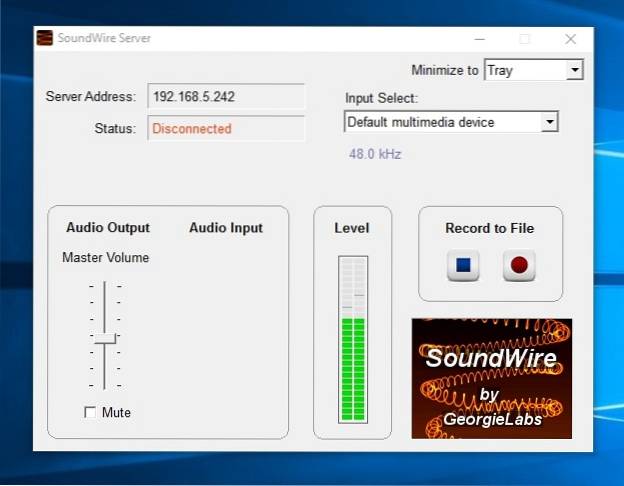
4. Dan, open de Android-app en stel de server in op 'Auto lokaliseren”En druk op de opgerolde draadknop. De gloeiende draad suggereert dat de verbinding is gemaakt. Uw Android-apparaat begint dan de muziek af te spelen die op uw pc wordt afgespeeld. Het goede nieuws is dat de muziek blijft spelen, zelfs als je de app minimaliseert.
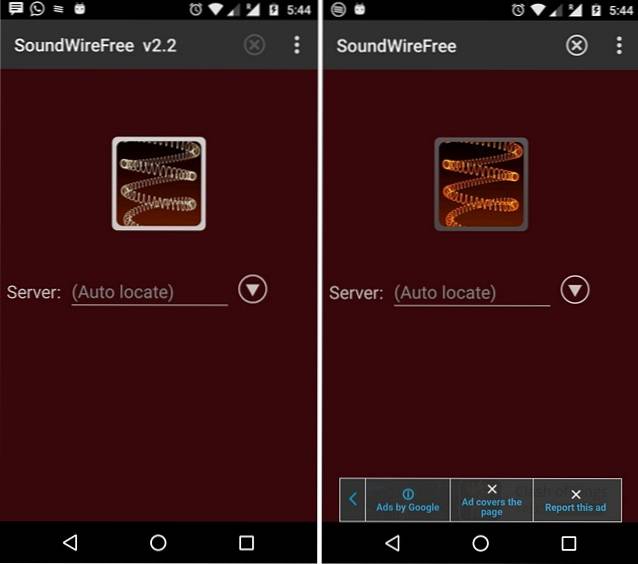
Opmerking: Als de functie "Automatisch zoeken" niet werkt, kunt u het serveradres controleren in de serversoftware op Windows en dat handmatig invoeren in de Android-app om verbinding te maken. Als de serversoftware het serveradres niet toont, ga dan naar de opdrachtprompt en typ "ipconfig" en druk op enter om het IPv4-adres van je verbindingen te controleren. Nadat je een serveradres hebt ingevoerd, slaat de app het op en kun je het terugvinden in de servergeschiedenis.
Met behulp van USB-, Bluetooth- of WiFi-tethering
Met SoundWire kun je je Android-apparaat ook als pc-luidspreker gebruiken door de apparaten te verbinden via USB, Bluetooth en wifi-tethering. Het proces is voor alle drie de manieren hetzelfde, dus hier is hoe het te doen:
1. Stel Bluetooth, wifi of USB-tethering in van uw Android-apparaat naar Windows-pc op de gebruikelijke manier door naar Android te gaan Instellingen-> Meer-> Tethering en mobiele hotspot. U moet een werkende internetverbinding hebben, dus controleer de internetverbinding wanneer de tethering is ingesteld. Speel na het instellen alle muziek af op uw pc.
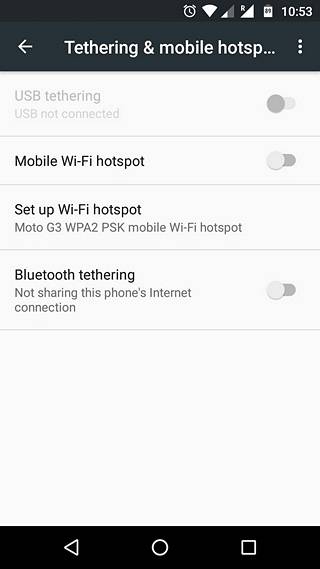
2. Als het internet goed werkt, moet u dat doen ga naar de opdrachtprompt en controleer het IPv4-adres van uw verbindingen met de opdracht "ipconfig", aangezien de functie "automatisch lokaliseren" niet werkt bij deze methode.
Opmerking: Als het IP-adres begint met 169.254, werkt de tethering niet correct. Verbreek de verbinding met de tethering en maak opnieuw verbinding.
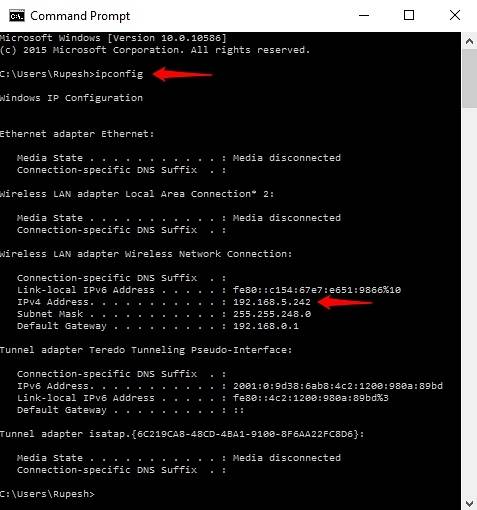
3. Voer het serveradres in de Android-app in en tik op de draadspoelknop. Zodra de draad begint te gloeien, zou de muziek moeten beginnen te spelen. Houd er echter rekening mee dat de kwaliteit van de muziekuitvoer sterk afhankelijk is van de netwerkverbinding, dus u kunt een paar vertragingen verwachten.
SoundWire is in feite een app voor het spiegelen van audio en het biedt een aantal coole extra functies, zoals audiocompressie voor betere kwaliteit, lage latentie, audio-opname en meer. Bovendien kan de app worden gebruikt door elke afstandsbedieningsapp die beschikbaar is op Android. De app is beschikbaar in een gratis versie, die advertenties weergeeft en de audio elke 45 minuten pauzeert. De gratis versie beperkt ook de compressie tot slechts 10 minuten.
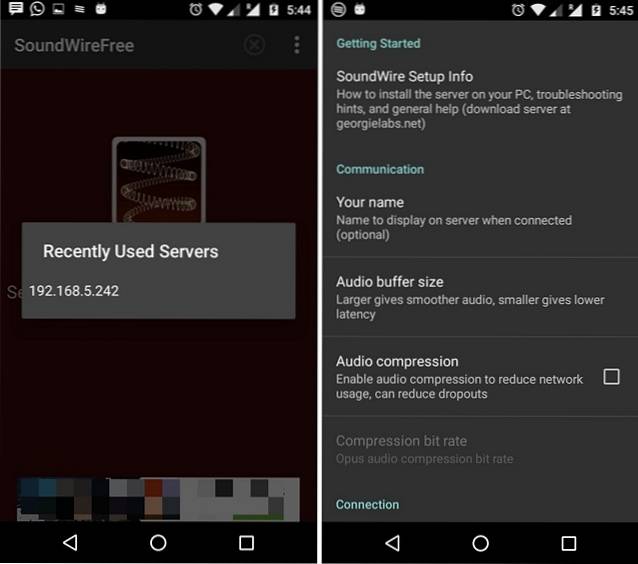
Er is echter een volledige versie ($ 3,99), die onbeperkte Opus-audiocompressie, ondersteuning voor meerdere clients, weergave van bufferlatentie biedt en advertenties verwijdert.
ZIE OOK: Android opstarten in de veilige modus en hoe dit nuttig kan zijn
Helemaal klaar om je Android-apparaat als pc-luidspreker te gebruiken?
De methode is vrij eenvoudig en afgezien van de audiokwaliteit werken de dingen perfect, vooral wanneer de verbinding tot stand wordt gebracht via wifi. Kies dus de wifi-methode of de tethering-methode volgens uw voorkeur en probeer het uit. Laat het ons weten in de comments hieronder als u problemen ondervindt.
 Gadgetshowto
Gadgetshowto

![Waar komen Wikipedia-donaties vandaan [Study]](https://gadgetshowto.com/storage/img/images/where-does-wikipedia-donations-come-from-[study]_3.png)
![Geek Vs. Nerds [Infographic]](https://gadgetshowto.com/storage/img/images/geek-vs-nerds-[infographic]_2.jpg)
